在某些文档中,我们经常要用不同形式的编号来表现标题或段落的层次,此时,多级符号列表就大有用场了,它最多可以具有9个层级,每一层级都可以根据需要设置出不同的格式和形式。本节首先给大家介绍使用多级符号列表的基本方法,步骤如下:
1.执行;格式” →;项目符号和编号”→;多级符号”选项卡。
2.选中所需的列表格式后单击;确定”按钮,返回文档中,插入点前将出现首个1级编号。
3.键入文字,每完成一项后回车,下一行将按1级编号格式顺序出现编号。
4.若要改变某个项目的编号级别,可将插入点置于该项目段落中,再单击;格式”工具栏中的;增加缩进量”按钮(或按Tab键)或者;减少缩进量”按钮(或按Shift+Tab组合键)。
1.不能对文档中出现的首个顶级编号使用;增加缩进量”按钮(或按Tab键)降低其层级,只能产生缩进效果。
2.对于已录入文档的段落,如果要使用多级列表,可先选中这些段落,再执行上面的1、2步。
3.在一个文档中,可以对编号段落进行;重新开始编号”和;继续编号”,方法是:在使用多级符号列表的段落上单击右键,然后选择相应的命令。
具体操作的动画演示过程如下:

 万兴喵影给视频添加声音特效的方法
万兴喵影给视频添加声音特效的方法
很多小伙伴在使用万兴喵影软件剪辑视频时,为了让视频效果更......
阅读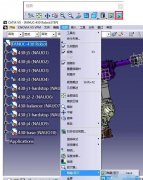 Catia快速显示所有被隐藏零件的简单教程
Catia快速显示所有被隐藏零件的简单教程
有的朋友在使用Catia设计过程里,会不小心隐藏些零部件,那么......
阅读 Quick Cut提取视频中的音频的方法
Quick Cut提取视频中的音频的方法
很多小伙伴在积累剪辑素材的时候可能会遇到只需要声音不需要......
阅读 华为钱包如何开通手机pos机
华为钱包如何开通手机pos机
打开华为手机,点击钱包。之后点击手机pos机。选择页面中间的......
阅读 Switch神臂斗士中文金手指代码作弊码大全
Switch神臂斗士中文金手指代码作弊码大全
本金手指只支持switch版本的神臂斗士中文使用,本金手指需要搭......
阅读 Ghostwire:东京PC版将支持光
Ghostwire:东京PC版将支持光 Nvidia GeForce RTX 40 规格泄露
Nvidia GeForce RTX 40 规格泄露 2022年电竞产业规模将达
2022年电竞产业规模将达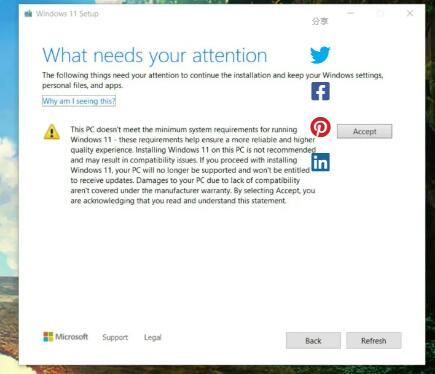 微软不再限制不受支持的
微软不再限制不受支持的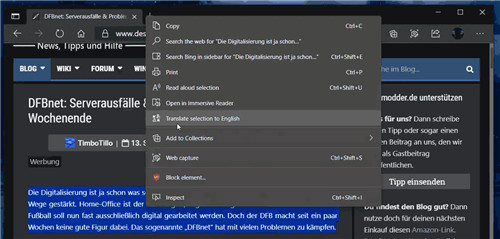 Edge Dev 87.0.658.0发布,具有
Edge Dev 87.0.658.0发布,具有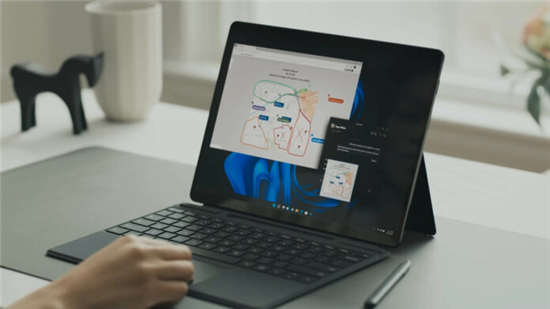 这些原生 Windows 应用程序
这些原生 Windows 应用程序 据推测Windows 11将充满弹出
据推测Windows 11将充满弹出 腾讯QQ无故冻结账号是什么
腾讯QQ无故冻结账号是什么 金铲铲之战狂野幻形潜行
金铲铲之战狂野幻形潜行 精灵魔塔转生玩法有什么
精灵魔塔转生玩法有什么 《木筏求生》风帆如何使
《木筏求生》风帆如何使 微星ds102驱动怎么设置
微星ds102驱动怎么设置 技嘉主板是否能装win11详情
技嘉主板是否能装win11详情 维修旧电脑的经济性分析
维修旧电脑的经济性分析 Fotor批量修改图片尺寸的方
Fotor批量修改图片尺寸的方 WPS演示:PPT中的对齐
WPS演示:PPT中的对齐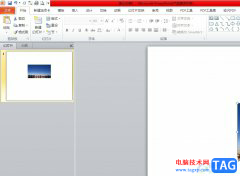 ppt设置按钮一按就出现
ppt设置按钮一按就出现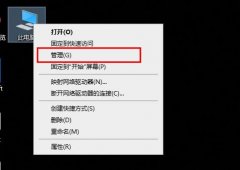 win10字体文件夹拒绝访问解
win10字体文件夹拒绝访问解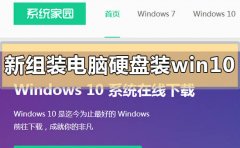 新组装电脑硬盘装win10教程
新组装电脑硬盘装win10教程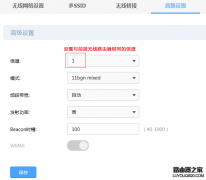 两个路由器WDS无线连接方
两个路由器WDS无线连接方 飞鱼星路由器恢复出厂设
飞鱼星路由器恢复出厂设
word软件在很早之前就出现了,一出现就吸引了不少用户前来使用,用户使用过后都对word软件赞不绝口的,word软件也因此成为了用户电脑上的装机必备,在这款办公软件中,用户可以感受到许多...
次阅读

很多小伙伴都喜欢在对文字文档进行编辑时使用Word程序,因为Word程序中的功能十分的丰富,并且操作简单。在Word中我们可以通过各种工具对文档进行编辑,调整文档内容以及文档格式。在使用...
次阅读

word是一款由微软公司发布的一款文字处理工具,用户一般会用来修改文档格式或是编写文章等,只要是文字的编辑问题,都可以在word软件中来解决,因此word软件深受用户的喜爱,为用户带来了...
次阅读
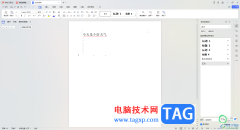
平时不管是工作上的事务,还是学习上需要整理的资料,都会借助WPS或者是office办公进行编辑处理的,其中我们常常很多小伙伴会使用到免费编辑处理文档的WPS办公软件,在该软件中提供的多种...
次阅读
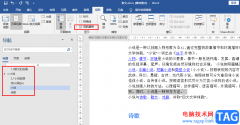
在使用Word程序编辑文字文档的过程中,我们经常会遇到长篇幅的文章需要进行阅读整理,为了方便我们查看每一章节的标题以及快速跳转到自己需要的章节,很多小伙伴会选择将文章的目录打...
次阅读

Word文档是一款非常好用的文字处理软件,在其中我们还可以插入表格,图片,形状,图表等元素,丰富文档内容,插入后我们还可以适当对这些元素进行编辑和处理,非常地方便。如果我们在...
次阅读

Word是一款功能十分丰富的文档编辑程序,在这款程序中,我们不仅可以对文档的文字进行编辑,还可以在文档中插入图片以及表格等内容。当我们插入表格之后,默认的表格行间距是很小的,...
次阅读

很多小伙伴之所以喜欢使用WPS软件进行编辑,就是因为WPS中的功能十分的丰富,能够满足我们对于文字文档的各种编辑需求。有的小伙伴在使用WPS对文字文档进行编辑时可能会遇到文档中的标点...
次阅读

现如今我们可以看到各种各样的水印,在编辑各种电子版的文档资料时,为了保护版权信息,我们也可以添加和设置一定的水印。如果我们在Word文档中添加了水印,后期想要将其去除,小伙伴...
次阅读
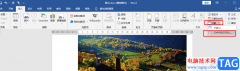
很多小伙伴在使用Word程序编辑文字文档时,经常会需要对多个文档中的内容进行统计,这时如果我们一个一个文档的打开,再进行内容的复制粘贴,工程量十分的庞大。其实在Word中,我们只需...
次阅读

很多小伙伴都喜欢使用Word程序来对文字文档进行编辑,因为Word中的功能十分的丰富,可以满足我们对于文档编辑的各种需求,当文档编辑中遇到了问题,我们也可以使用Word中的工具进行解决。...
次阅读

Word文档是一款非常好用的办公软件,很多小伙伴都在使用。在Word文档中编辑和处理文本内容时,我们经常会调整一定的排版效果。比如我们可以设置文字内容的对齐效果等等。但是有的小伙伴...
次阅读

很多小伙伴平时比较喜欢WPS这款软件进行相应的编辑设置,比如常常会通过WPS中的Word文档工具进行资料的调整和修改,但是最近一些小伙伴想要将图片和背景进行设置成一体来显示,那么怎么...
次阅读

Word文档是很多小伙伴的必备办公软件,在其中我们可以使用各种专业功能对文本内容进行想要的编辑处理。如果我们希望在Word文档中加横线,小伙伴们知道具体该如何进行操作吗,其实操作方...
次阅读

作为一款专业的文字处理工具,word软件成为了用户用来完成论文、工作报告或短文等文件的必备工具,因为word软件中有着许多强大且实用的功能,能够让用户简单轻松的完成编辑工作,所以...
次阅读